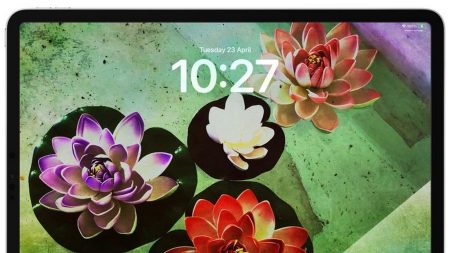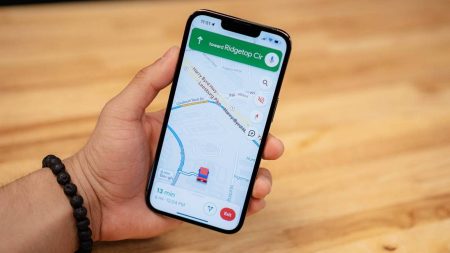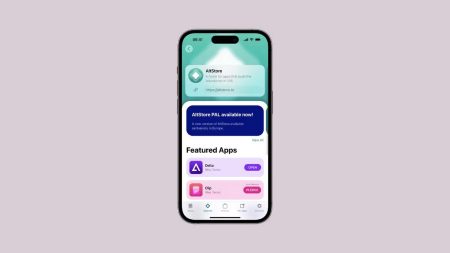بازی های موبایل خوب هستند، اما در حد عناوین کلاسیک Game Boy، Nintendo 64 یا PlayStation نیستند. در اینجا ۴ روش آسان نصب شبیه سازها در آیفون، بدون نیاز به جیلبریک کردن آن را خواهید دید.
ما در مورد Super Mario 64، The Legend of Zelda، Pokémon و خیلی بازی های دیگر صحبت می کنیم. اگر می خواهید این بازی ها را در آیفون انجام دهید، باید یک شبیهساز برای iOS نصب کنید.
اگر این بازی ها را دوست دارید، از راهنمای چگونه در آیفون و آیپد Pokémon بازی کنیم غافل نشوید.
اپل در اپ استور اجازه نصب شبیهسازها را نمی دهد، اما ما چهار راه دیگر را به شما نشان می دهیم تا بتوانید آن ها را در آیفون یا آیپد نصب کنید. بهتر از همه، بیشتر این روش ها رایگان هستند و هیچ یک از آنها نیازی به جیلبریک کردن ندارند. با ۴ روش آسان نصب شبیه سازها در آیفون همراه باشید.
توضیحی درباره شبیهساز و ROM
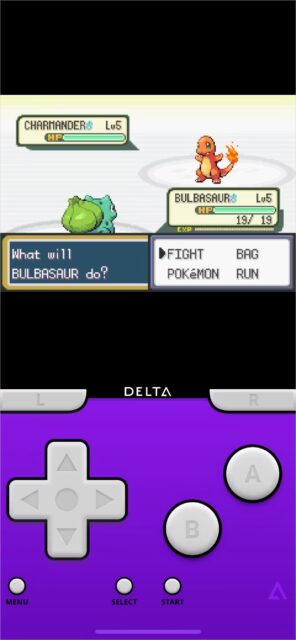
شبیهساز نرم افزاری است که مانند یک کنسول بازی های ویدیویی قدیمی، یک سیستم کامپیوتری را تقلید می کند. برای مثال، اگر می خواهید یک بازی Nintendo DS را روی آیفون بازی کنید، باید یک شبیهساز Nintendo DS را نصب کنید.
شما همچنین برای بازی مورد نظر به رام نیاز دارید. رام نسخه نرمافزاری یک بازی ویدیویی است. تا زمانی که بازی اصلی با کنسولی که شبیه سازی می کنید کار می کند، می توانید از همان رام با چندین شبیهساز استفاده کنید.
در حالی که شبیه سازها منبع باز هستند که استفاده از آنها را رایگان و قانونی می کند، رام ها کمی پیچیدهتر هستند. اگر قبلا صاحب یک بازی بوده اید، در برخی موارد می توانید نسخه رام آن را برای استفاده شخصی بسازید. با این حال، نینتندو در بخش سوالات متداول گفته بود که استفاده از رام بازی های این شرکت به هر دلیلی خلاف قانون است.
مهم نیست که چه باشد، به اشتراک گذاشتن رام با دیگران جرم است. به هر حال، افراد زیادی این کار را انجام می دهند. تنها چیزی که لازم است یک جستجوی سریع در گوگل است تا رام مورد نظرتان را پیدا کنید.
سپس می توانید آن را در آیفون دانلود کنید تا با شبیهساز انتخابیتان باز شوند. در این مطلب، ۴ روش آسان نصب شبیه سازها در آیفون را می بینید.
نحوه نصب شبیهساز در آیفون بدون استفاده از App Store
اپل به شبیهسازها در اپ استور اجازه نمی دهد، به همین دلیل است که نصب شبیهسازها در دستگاه های اندروید بسیار آسانتر است. با این حال، راه های زیادی برای نصب شبیهسازها در آیفون بدون استفاده از اپ استور وجود دارد.
در این مطلب ۴ روش آسان نصب شبیه سازها در آیفون را، از سادهترین تا پیچیدهترین، می بینید. سادهترین روش، ناامن ترین است. ممکن است بخواهید مستقیم به آخرین گزینه بروید و از AltStore استفاده کنید که تا حد زیادی مطمئن ترین گزینه رایگان است.
۱- دانلود شبیهساز از App Store جایگزین
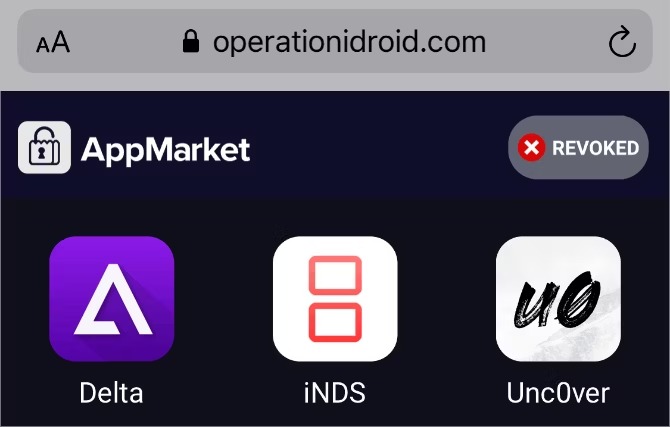
سایت های بی شماری امکان دانلود سریع، رایگان و آسان شبیهسازها را برای آیفون یا آیپد شما فراهم می کنند. اولین روش از ۴ روش آسان نصب شبیه سازها در آیفون، دانلود شبیهساز مورد نظرتان در یکی از اپ استورهای جایگزین است. سپس باید به آیفون بگویید که به توسعه دهنده آن برنامه اعتماد کند. مشکل این است که این شبیه سازها همیشه کار نمی کنند، به خصوص اگر همیشه از آخرین نسخه iOS استفاده می کنید.
با استفاده از آیفون یا آیپد به هر یک از اپ استورهای جایگزین زیر مراجعه کنید و روی دکمه Install یا Open در کنار شبیهساز مورد نظر ضربه بزنید. مراقب تبلیغات باشید و دستورهای روی صفحه را برای هر سایت دنبال کنید:
پس از دانلود یک شبیهساز، باید یک هشدار iOS یا iPadOS را مشاهده کنید که برای نصب آن اجازه می خواهد. روی Install ضربه بزنید، سپس صبر کنید تا در صفحه اصلی شما ظاهر شود. در نهایت، به تنظیمات عمومی VPN و مدیریت دستگاه بروید و روی نام توسعه دهنده ضربه بزنید تا به آن برنامه اعتماد کنید یا آن را نصب کنید.
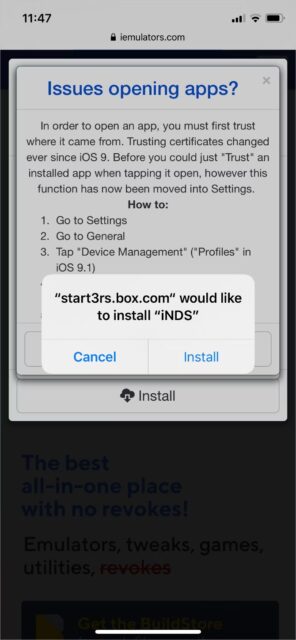
اگر برنامه ای بگوید Unable to install، در حال حاضر لغو شده است. فروشگاه دیگری را امتحان کنید یا به جای آن به روش بعدی بروید.
۲- برای اطمینان بیشتر، اشتراک BuildStore بخرید
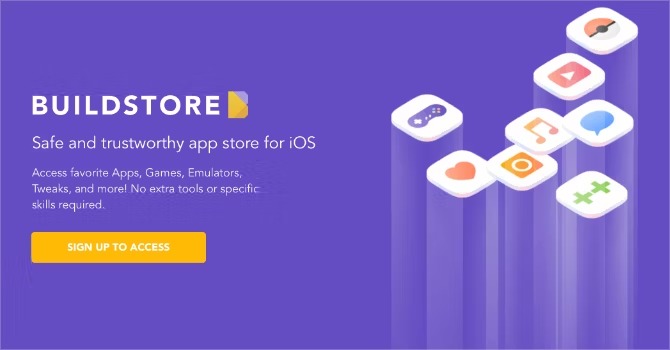
BuildStore از همان روش بالا استفاده می کند، اما برنامه های لغو شده بسیار کمتری دارد زیرا دسترسی به دستگاه های ثبت شده را محدود می کند. برای ثبت نام دستگاه باید مبلغ هنگفتی معادل ۱۹.۹۹ دلار در ماه بپردازید، پس از آن می توانید هر یک از شبیه سازهای موجود را بدون هزینه بیشتر دانلود کنید.
مراحل زیر را برای ساختن اکانت BuildStore دنبال کنید:
۱- از دستگاهی که می خواهید شبیه سازها را دانلود کنید، Safari را باز کنید و به builds.io بروید.
۲- لینک های Get Access Now را دنبال کنید، سپس یک حساب کاربری ایجاد کنید.
۳- برای ثبت نام دستورالعمل ها را دنبال کنید یا اگر از قبل اکانت دارید، وارد شوید.
۴- برای تنظیم پرداخت اشتراک به PayPal وارد شوید.
۵- روی دکمه Install Profile ضربه بزنید، سپس Allow the BuildStore برای دانلود یک پروفایل پیکربندی از پنجره ظاهر شده.
۶- به تنظیمات دستگاه بروید و روی لینک Profile Downloaded در بالای صفحه ضربه بزنید. یا، به General > VPN & Device Management بروید.
۷- رمز عبور را وارد کنید و با Install موافقت کنید.
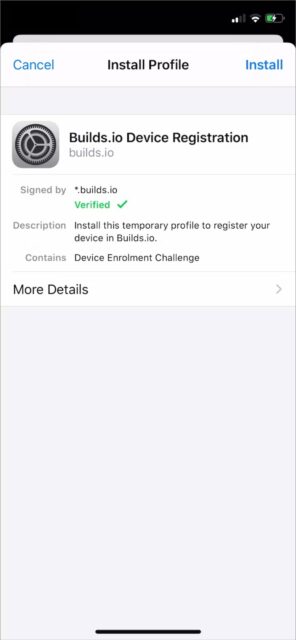
دفعه بعد که از BuildStore بازدید کردید، برای مشاهده طیف وسیعی از شبیه سازها وارد شوید. شبیهساز مورد نظرتان را انتخاب کنید، سپس روی Install و Open ضربه بزنید تا آن شبیهساز را دانلود و در آیفون یا آیپد نصب کنید.
۳- از Cydia Impactor برای نصب شبیهساز استفاده کنید
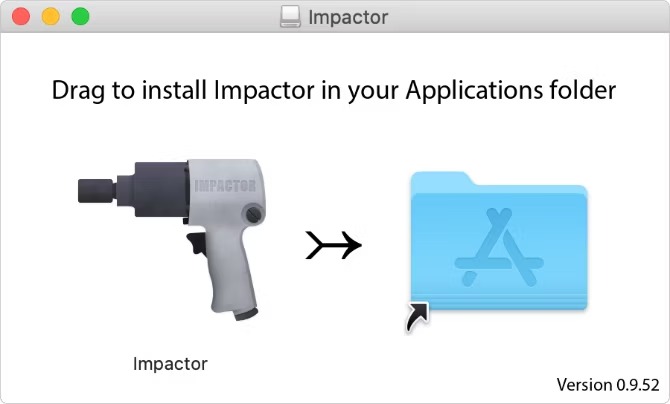
Cydia Impactor یک برنامه رایگان برای مک، ویندوز و لینوکس است که نصب برنامه های سفارشی روی آیفون یا آیپد را بسیار آسان میکند. تنها کاری که باید انجام دهید این است که کد منبع شبیهساز مورد نظر را دانلود کنید، سپس آن را بکشید و در پنجره Cydia Impactor رها کنید.
Cydia کد را کامپایل می کند و آن شبیهساز را روی آیفون شما نصب می کند. به گونه ای کار می کند که گویی برنامه را خودتان توسعه داده اید و در حال نصب آن بر روی آیفون برای اهداف آزمایشی هستید.
برای نصب شبیه سازها با استفاده از Cydia Impactor مراحل زیر را دنبال کنید:
۱- Cydia Impactor را در کامپیوتر دانلود و نصب کنید.
۲- فایل IPA را برای شبیهساز مورد نظرتان پیدا و دانلود کنید. اینها معمولا با یک جستجوی سریع در گوگل به صورت رایگان در دسترس هستند.
۳- از کابل همراه آیفون یا آیپد برای اتصال آن به کامپیوتر استفاده کنید.
۴- اپلیکیشن Impactor را اجرا کنید و دستگاه را از منوی کشویی انتخاب کنید.
۵- فایل IPA شبیهساز را در پنجره Cydia Impactor بکشید و رها کنید.
۶- برای وارد کردن اپل آیدی و رمز عبور، دستور را دنبال کنید. اگر از احراز هویت دو مرحله ای با Apple ID استفاده می کنید، یک رمز عبور مخصوص برنامه ایجاد کنید تا از آن استفاده کنید.
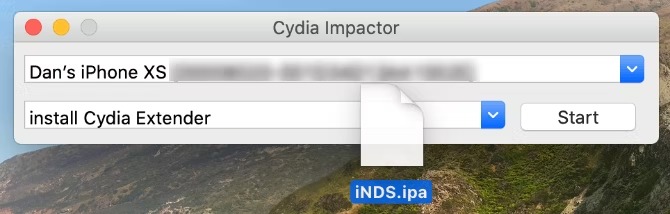
منتظر بمانید تا Cydia شبیهساز را روی آیفون یا آیپد شما کامپایل و نصب کند، پس از آن باید آن را به عنوان یک برنامه در صفحه اصلی پیدا کنید. به یاد داشته باشید که این فرآیند را هر هفت روز یک بار تکرار کنید تا برنامه را دوباره امضا کنید.
۴- از AltStore برای گرفتن شبیهساز Delta استفاده کنید
AltStore به روشی مشابه Cydia Impactor عمل می کند و آخرین روش از ۴ روش آسان نصب شبیه سازها در آیفون است: برنامه ها را روی دستگاهتان طوری کامپایل می کند که انگار خودتان آن ها را توسعه داده اید. با این حال، به طور خودکار از طریق Wi-Fi به کامپیوتر شما متصل می شود تا برنامه ها را دوباره امضا کند و این به این معنی که لازم نیست نگران محدودیت زمانی هفت روزه باشید.
اگر تصمیمتان را برای استفاده از آن گرفته اید، برای نصب Delta روی آیفون با استفاده از AltStore مراحل زیر را دنبال کنید:
۱- AltServer را در کامپیوترتان دانلود و نصب کنید.
۲- از کابل همراه آیفون یا آیپد برای اتصال آن به کامپیوتر استفاده کنید.
۳- iTunes (یا Finder در macOS Catalina و نسخه های جدیدتر) را باز کنید و گزینه همگام سازی آیفون را از طریق Wi-Fi روشن کنید.
۴- AltServer را در کامپیوتر باز کنید، سپس آن را از نوار منو (یا System Tray در ویندوز) باز کنید و AltStore را در آیفون یا آیپد نصب کنید.
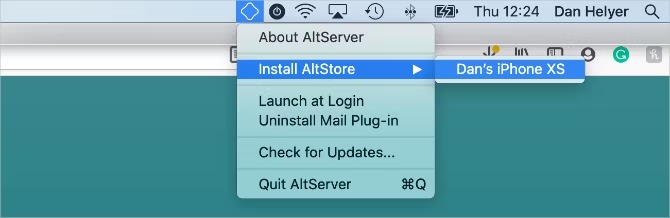
۵- اپل آیدی و رمز آن را وارد کنید.
۶- پس از چند ثانیه، برنامه AltStore در آیفون شما ظاهر می شود.
۷- به Settings > General > VPN & Device Management بروید و Trust Apple ID را انتخاب کنید. سپس از اپلیکیشن AltStore برای دانلود و نصب Delta استفاده کنید.
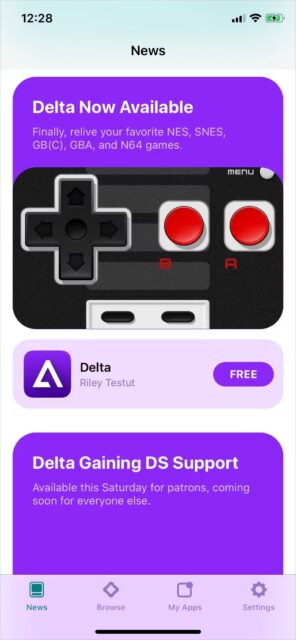
از شبیه سازها برای تجربه بازی های کلاسیک در آیفون استفاده کنید
۴ روش آسان نصب شبیه سازها در آیفون را دیدید. اکنون که میدانید چگونه شبیهسازها را برای iOS و iPadOS دانلود و نصب کنید، احتمالا به کمک نیاز دارید تا تصمیم بگیرید کدام بازی را ابتدا بازی کنید. تقریبا همه چیز در دسترس شما است، بنابراین احساس غرق شدن در انتخاب ها آسان است.
توصیه ما این است که بازی های دوران کودکیتان را دوباره مرور کنید. چه چیزی را با عشق به یاد می آورید؟ فرصت کدام بازی را هرگز پیدا نکردید؟ سراغ همان بروید.
۴ روش آسان نصب شبیه سازها در آیفون به این ترتیب است. برای نصب شبیهساز در مک، نحوه نصب Homebrew در مک را ببینید.